 定時數據推送
定時數據推送
# TaskRunner 定時數據推送
# 1. 說明
- 任務運行器 TaskRunner 通過自動化作業,定時向 IsoBean 推送數據,使 IsoBean 實現數據的動態更新功能。
- 定時數據推送的示例需使用 FastWeb 的 Bean通訊 功能。
- 使用 IsoBean 推送的相關功能,需將 TaskRunner 的 WebSocket 客戶端連線至 FastWeb 的 WebSocket 服務端。
# 2. 設計自動化作業
TaskRunner 的初始示例已包含 自動推送WebSocket訊息到IsoBean。下面介紹如何建立及設定。
- 在自動化作業界面,點選
新建按鈕,打開 新建作業的對話方塊視窗。在常規選項卡中,填寫作業名稱以及說明。
- 點選
步驟選項卡,切換至步驟選項,設定要執行的自定程式。在步驟界面點選新建按鈕,打開新建步驟界面,界面中填寫步驟名稱以及命令。點選確定。
{
var d;
d = new TFastDataSet(nil);
TFastDataSet(d).ConnectionDefName = "demo";
TFastDataSet(d).CommandText = "Select top "+inttostr(Random(20))+" * from Basic_Cust";
TFastDataSet(d).Open;
//數據集轉JSON
s = TFastDataSet(d).ToJSONArrayString;
ss = new TStringList();
//字串轉流
var sm = new TStringStream(s,UTF8Encoding);
try
{
TStringList(ss).Values["streamdata"] = UGCM.StreamToStr(sm);
//流轉字串
UGMM.WSClient_WriteIsoBean("demo","callback","wb-vis-0033_jsontodataset","0","update",ss);
}
finally
{
sm.free;
ss.free;
}
}
1
2
3
4
5
6
7
8
9
10
11
12
13
14
15
16
17
18
19
20
21
22
23
24
2
3
4
5
6
7
8
9
10
11
12
13
14
15
16
17
18
19
20
21
22
23
24
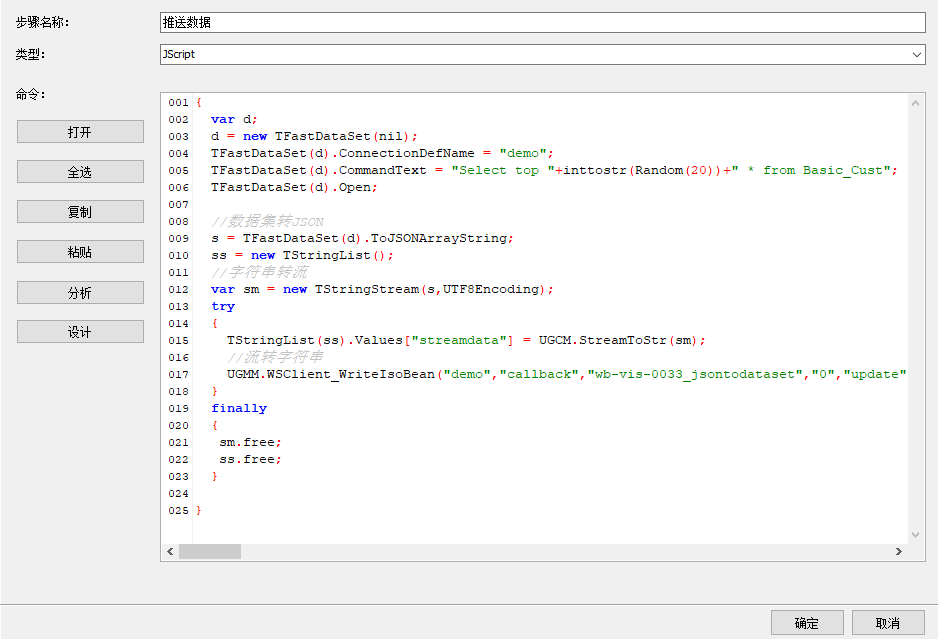
- 點選
計劃選項卡。在界面中設定計劃任務的執行時間。
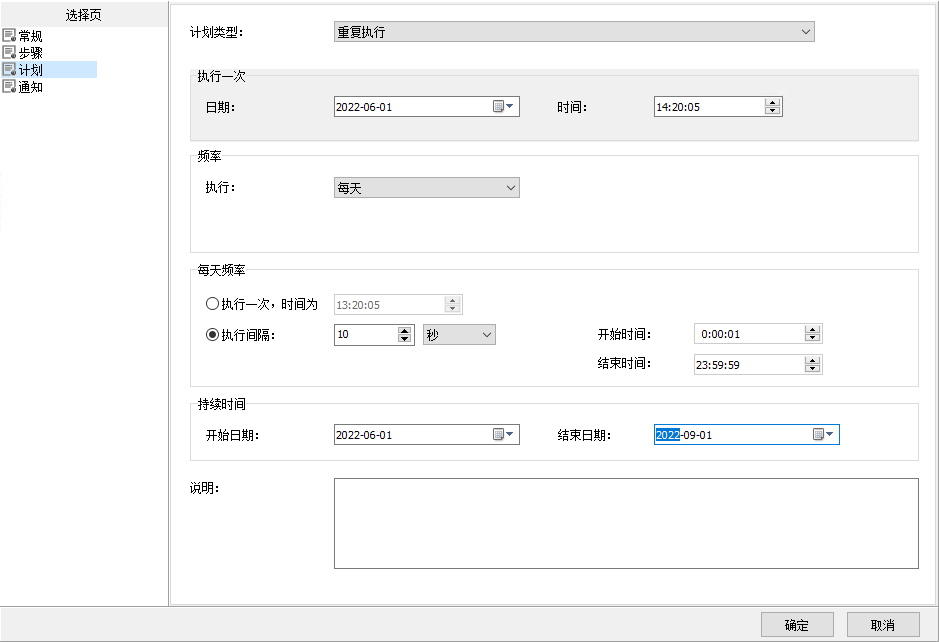
- 這個示例不設定通知選項,點選
[確定]即可儲存。 - 在系統功能表的
工具-設定選項中,修改 WebSocket 客戶端如下圖所示內容,點選[確定]儲存。
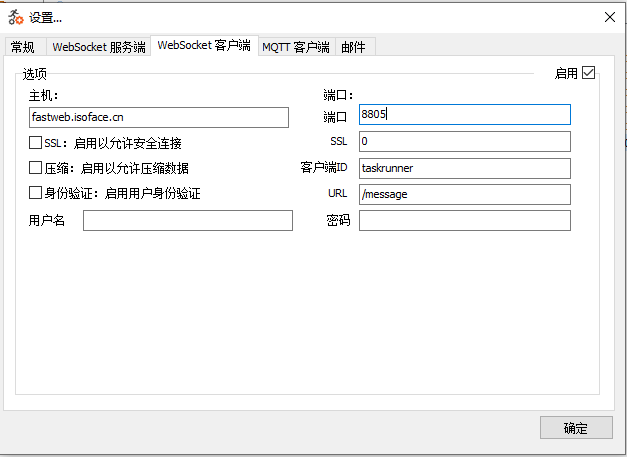
# 3. 執行自動化作業
設定完成後,啟動 TaskRunner ,任務列表中狀態顯示為 √,表示為自動化作業已啟用。在瀏覽器中打開以地獄面,可檢視推送的資訊。
